win11怎么格式化清空全电脑 win11电脑如何全部格式化
更新时间:2023-06-29 09:45:08作者:xinxin
有些用户电脑由于长时间没有进行内存清理,难免会导致硬盘空间内存不足的情况,以此在将电脑升级到win11系统之后,就想要重新对电脑进行格式化,通过彻底清空电脑来扩充内存空间,可是win11怎么格式化清空全电脑呢?今天小编就给大家介绍win11电脑全部格式化操作方法。
推荐下载:win11纯净版下载
具体方法:
1、按下快捷键“win+i”打开windows设置窗口,点击“更新和安全”。
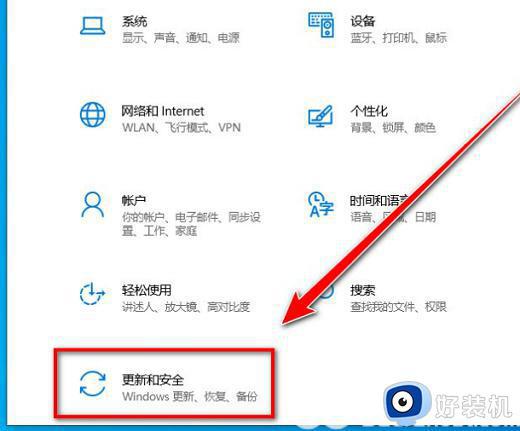
2、点击左侧的“恢复”。
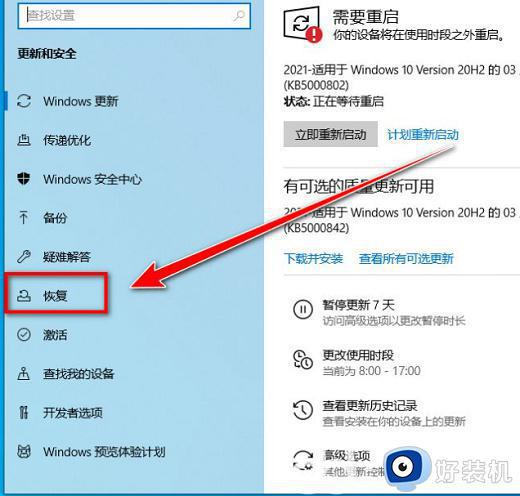
3、在“恢复”页面,点击“立即重新启动”。
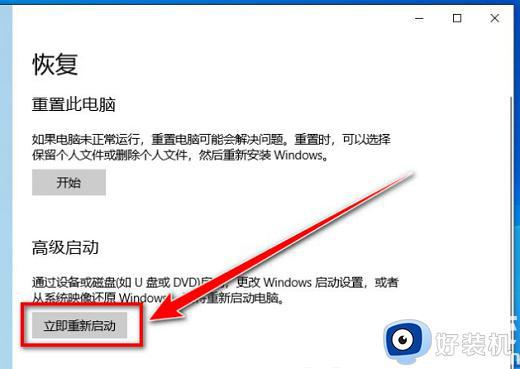
4、在这个界面点击“疑难解答”。
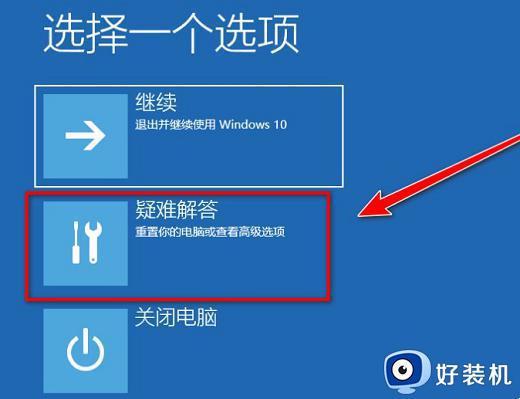
5、如何点击“重置此电脑”。
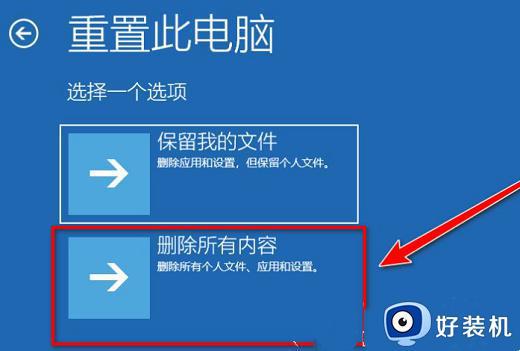
7、点击“本地重新安装”。
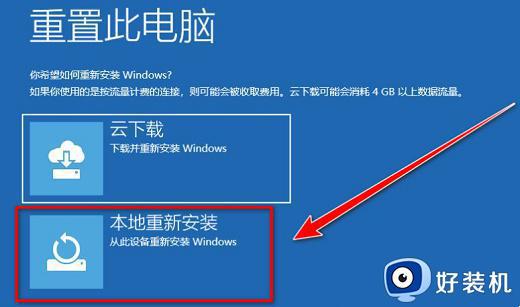
8、点击“仅删除我的文件”,也可以根据自己的需求选择另一个。

10、等待电脑重置完成,重置需要较多的时间,最后重置完成就可以了。
本文就是小编给大家讲解的win11电脑全部格式化操作方法了,还有不懂得用户就可以根据小编的方法来操作吧,希望本文能够对大家有所帮助。
win11怎么格式化清空全电脑 win11电脑如何全部格式化相关教程
- win11无法格式化磁盘怎么办 win11硬盘不能格式化如何解决
- win11磁盘无法格式化的解决方法 win11无法格式化磁盘怎么办
- win11无法格式化硬盘的修复方法 win11硬盘不能格式化怎么办
- 电脑如何格式化恢复出厂设置win11 win11怎么格式化恢复出厂设置
- win11硬盘格式化详细步骤 win11电脑怎么格式化硬盘
- Win11系统在哪格式化c盘 格式化win11系统C盘的方法教程
- 怎样格式化win11电脑硬盘 格式化win11电脑硬盘三种方法
- 电脑怎么格式化恢复出厂设置win11 win11格式化电脑恢复出厂设置步骤
- win11怎么修改右键菜单样式 win11右键新建菜单风格如何修改
- win11经典界面设置教程 win11切换旧版风格教程
- win11家庭版右键怎么直接打开所有选项的方法 win11家庭版右键如何显示所有选项
- win11家庭版右键没有bitlocker怎么办 win11家庭版找不到bitlocker如何处理
- win11家庭版任务栏怎么透明 win11家庭版任务栏设置成透明的步骤
- win11家庭版无法访问u盘怎么回事 win11家庭版u盘拒绝访问怎么解决
- win11自动输入密码登录设置方法 win11怎样设置开机自动输入密登陆
- win11界面乱跳怎么办 win11界面跳屏如何处理
win11教程推荐
- 1 win11安装ie浏览器的方法 win11如何安装IE浏览器
- 2 win11截图怎么操作 win11截图的几种方法
- 3 win11桌面字体颜色怎么改 win11如何更换字体颜色
- 4 电脑怎么取消更新win11系统 电脑如何取消更新系统win11
- 5 win10鼠标光标不见了怎么找回 win10鼠标光标不见了的解决方法
- 6 win11找不到用户组怎么办 win11电脑里找不到用户和组处理方法
- 7 更新win11系统后进不了桌面怎么办 win11更新后进不去系统处理方法
- 8 win11桌面刷新不流畅解决方法 win11桌面刷新很卡怎么办
- 9 win11更改为管理员账户的步骤 win11怎么切换为管理员
- 10 win11桌面卡顿掉帧怎么办 win11桌面卡住不动解决方法
